Windows XP Setting for Trusted Gateway Module T8170
Windows XP服务器配置
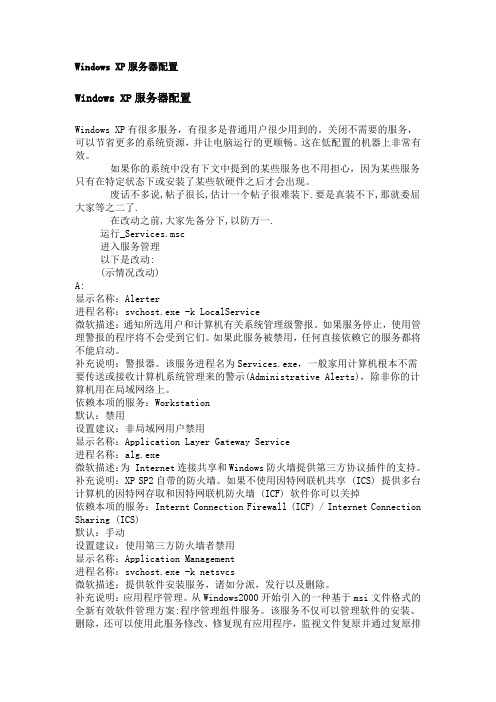
Windows XP服务器配置Windows XP服务器配置Windows XP有很多服务,有很多是普通用户很少用到的。
关闭不需要的服务,可以节省更多的系统资源,并让电脑运行的更顺畅。
这在低配置的机器上非常有效。
如果你的系统中没有下文中提到的某些服务也不用担心,因为某些服务只有在特定状态下或安装了某些软硬件之后才会出现。
废话不多说,帖子很长,估计一个帖子很难装下.要是真装不下,那就委屈大家等之二了.在改动之前,大家先备分下,以防万一.运行_Services.msc进入服务管理以下是改动:(示情况改动)A:显示名称:Alerter进程名称:svchost.exe -k LocalService微软描述:通知所选用户和计算机有关系统管理级警报。
如果服务停止,使用管理警报的程序将不会受到它们。
如果此服务被禁用,任何直接依赖它的服务都将不能启动。
补充说明:警报器。
该服务进程名为Services.exe,一般家用计算机根本不需要传送或接收计算机系统管理来的警示(Administrative Alerts),除非你的计算机用在局域网络上。
依赖本项的服务:Workstation默认:禁用设置建议:非局域网用户禁用显示名称:Application Layer Gateway Service进程名称:alg.exe微软描述:为 Internet连接共享和Windows防火墙提供第三方协议插件的支持。
补充说明:XP SP2自带的防火墙。
如果不使用因特网联机共享 (ICS) 提供多台计算机的因特网存取和因特网联机防火墙 (ICF) 软件你可以关掉依赖本项的服务:Internt Connection Firewall (ICF) / Internet Connection Sharing (ICS)默认:手动设置建议:使用第三方防火墙者禁用显示名称:Application Management进程名称:svchost.exe -k netsvcs微软描述:提供软件安装服务,诸如分派,发行以及删除。
windowsXP个人用户中系统服务的最优化配置

windowsXP个人用户中系统服务的最优化配置1、AlerterAlerter(警示器)服务的进程名是Service.exe(即启动这个服务后在后台运行的进程名称,可以通过任务管理器看到,下同)。
Alerter服务的功能是,WinXP 将系统上发生的与管理有关的事件以警示(Alert)信息传送至网络上指定的电脑或用户,尽管Alerter依存的服务并没有Messenger(信使)服务,但Alerter服务必须依靠后者才能送出信息,故在启动Alerter服务后还必须确定Messenger服务也在工作状态,而接收的电脑也必须启动Messenger服务。
由于Alerter服务运行后,服务是用户可以发送“弹出(Pop-up)”信息给其他用户,这些信息有可能被攻击者用来实施攻击,如诱骗用户修改口令等,从而造成安全隐患。
2、Application Layer Gateway Service简称“ALG”(应用层网关)的进程名是alg.exe,WinXP Home/Pro默认安装的启动类型为手动。
ALG又被称为代理服务器(Proxy Server),是网络防火墙从功能层面上分类的一种。
当内部计算机与外部主机连接时,将由代理服务器担任内部计算机与外部主机的连接中继者。
使用ALG的好处是隐藏内部主机的地址和防止外部不正常的连接,3、Application ManagementAppMent(应用程序管理服务)的进程名是Svchost.exe,WinXP Home/Pro默认安装的启动类型为手动,没有任何依存服务关系。
从Win2000开始,微软引入了一种基于MSI文件格式(应用程序安装信息程序包文件)的全新、有效软件管理方案——即应用程序管理组件服务(Application Management),它不仅管理软件的安装、删除,而且可使用此项服务修改、修复现有应用程序,监视文件复原并通过复员排除基本故障等。
通常这个服务我们保持其默认状态较好。
Windows XP系统的安全配置方案
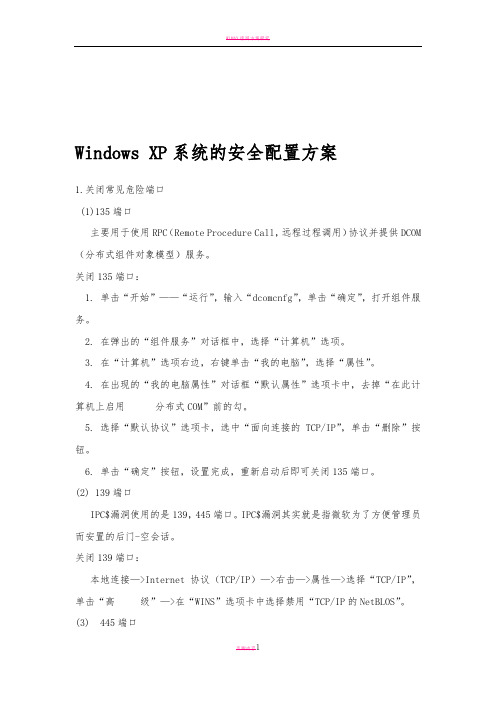
Windows XP系统的安全配置方案1.关闭常见危险端口(1)135端口主要用于使用RPC(Remote Procedure Call,远程过程调用)协议并提供DCOM (分布式组件对象模型)服务。
关闭135端口:1. 单击“开始”——“运行”,输入“dcomcnfg”,单击“确定”,打开组件服务。
2. 在弹出的“组件服务”对话框中,选择“计算机”选项。
3. 在“计算机”选项右边,右键单击“我的电脑”,选择“属性”。
4. 在出现的“我的电脑属性”对话框“默认属性”选项卡中,去掉“在此计算机上启用分布式COM”前的勾。
5. 选择“默认协议”选项卡,选中“面向连接的TCP/IP”,单击“删除”按钮。
6. 单击“确定”按钮,设置完成,重新启动后即可关闭135端口。
(2) 139端口IPC$漏洞使用的是139,445端口。
IPC$漏洞其实就是指微软为了方便管理员而安置的后门-空会话。
关闭139端口:本地连接—>Internet协议(TCP/IP)—>右击—>属性—>选择“TCP/IP”,单击“高级”—>在“WINS”选项卡中选择禁用“TCP/IP的NetBLOS”。
(3) 445端口和139端口一起是IPC$入侵的主要通道。
有了它就可以在局域网中轻松访问各种共享文件夹或共享打印机。
黑客们能通过该端口共享硬盘,甚至硬盘格式化。
关闭445端口:运行-> regedit -> HKEY_LOCAL_MACHINE\ System\CurrentControlSet\Services\NetBT\Parameters建一个名为SMBDeviceEnabled 的REG-DWORD类型的子键,键值为0。
(4) 3389端口远程桌面的服务端口,可以通过这个端口,用“远程桌面”等连接工具来连接到远程的服务器。
关闭445端口:我的电脑—>右击—>属性—>去掉“远程协助”和“远程桌面”前的勾。
Windows XP自动设置IP地址、子网掩码、网关、DNS服务器、代理设置、工作组

Windows XP自动设置IP地址、子网掩码、网关、DNS服务器、代理设置、工作组目的:用bat文件来自动切换单位和家里的网络设置;一、单位设置1、新建一个记事本文件,将如下内容填入;@echo offecho fanqiebenbenecho 正在修改IP地址及网关192.168.1.100 255.255.255.0 192.168.1.1 ……;提示修改IP地址、子网掩码、网关netsh interface ip set address 本地连接static addr=192.168.1.100 mask=255.255.255.0 gateway=192.168.1.1 gwmetric=0;填上IP地址、子网掩码、网关echo 正在修改主DNS服务器192.168.1.1 ……;提示修改主DNSnetsh interface ip set dns 本地连接static 192.168.1.1 primary;将需要的主DNS填上echo 正在修改辅DNS服务器192.168.1.2 ……;提示修改副DNSnetsh interface ip add dns 本地连接192.168.1.2;将需要的副DNS填上echo 正在启动代理服务器……reg add "HKEY_CURRENT_USER\Software\Microsoft\Windows\CurrentVersion\Internet Settings" /v ProxyEnable /t REG_DWORD /d 1 /f;启动代理echo 正在填写代理192.168.1.200 808 ……;提示修改代理reg add "HKCU\Software\Microsoft\Windows\CurrentVersion\Internet Settings" /v ProxyServer /d"ftp=192.168.1.200:808;http=192.168.1.200:808;https=192.168.1.200:808;socks=192.168.1.200:1080" /fecho 正在修改工作组NETWORK2 ……;提示修改工作组wmic computersystem where Name="%COMPUTERNAME%" call JoinDomainOrWorkgroup name=NETWORK2;修改工作组为NETWORK2echo ……echo 设置完毕,请重新启动IE游览器……echo ……echo 谢谢使用,按任意键结束……pause >nulecho.2、将蓝色内容删除,根据需要对文件中的IP地址、子网掩码、网关、DNS等信息进行修改;3、保存后将文件后缀名改为.bat;4、双击运行就可以了;备注:1、如果不使用代理可以将代理的内容删除,保留倒数第6行以后的内容就可以了;二、家里的设置@echo offecho fanqiebenbenecho 设置自动获取IP地址……netsh interface ip set address name="本地连接" source=dhcpecho 设置自动获取DNS服务器……netsh interface ip set dns name="本地连接" source=dhcpecho 取消代理服务器……reg add "HKEY_CURRENT_USER\Software\Microsoft\Windows\CurrentVersion\Internet Settings" /v ProxyEnable /t REG_DWORD /d 0 /fecho 正在修改工作组WORKGROUP……wmic computersystem where Name="%COMPUTERNAME%" call JoinDomainOrWorkgroup name=workgroupecho ……echo 设置完毕,请重新启动IE游览器……echo ……echo 谢谢使用,按任意键结束……pause >nul备注:一般在家的设置都是自动获取的,内容不用更改,将上面内容复制到一个新的记事本中,保存,修改文件后缀名为.bat就可以了。
停止不必要的Windows XP服务 加快系统速度

停止不必要的Windows XP服务加快系统速度Alerter微软:通知选取的使用者及计算机系统管理警示。
如果停止这个服务,使用系统管理警示的程序将不会收到通知。
如果停用这个服务,所有依存于它的服务将无法启动。
补充:一般家用计算机根本不需要传送或接收计算机系统管理来的警示(Administrative Alerts),除非你的计算机用在局域网络上依存: Workstation建议:已停用Application Layer Gateway Service微软:提供因特网联机共享和因特网联机防火墙的第三方通讯协议插件的支持补充:如果你不使用因特网联机共享 (ICS) 提供多台计算机的因特网存取和因特网联机防火墙 (ICF) 软件你可以关掉依存: Internt Connection Firewall (ICF) / Internet Connection Sharing (ICS)建议:已停用Application Management (应用程序管理)微软:提供指派、发行、以及移除的软件安装服务。
补充:如上说的软件安装变更的服务建议:手动Automatic Updates微软:启用重要 Windows 更新的下载及安装。
如果停用此服务,可以手动的从Windows Update 网站上更新操作系统。
补充:允许 Windows 于背景自动联机之下,到 Microsoft Servers 自动检查和下载更新修补程序建议:已停用Background Intelligent Transfer Service微软:使用闲置的网络频宽来传输数据。
补充:经由 Via HTTP1.1 在背景传输资料的?#124;西,例如 Windows Update 就是以此为工作之一依存: Remote Procedure Call (RPC) 和 Workstation建议:已停用ClipBook (剪贴簿)微软:启用剪贴簿检视器以储存信息并与远程计算机共享。
XP出现局域网访问无权限问题的完整解决方案
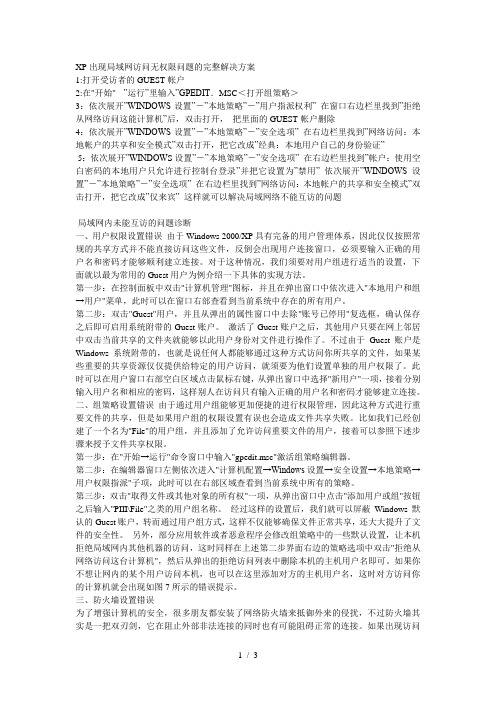
XP出现局域网访问无权限问题的完整解决方案1:打开受访者的GUEST帐户2:在"开始"-- ”运行”里输入”GPEDIT.MSC<打开组策略>3:依次展开”WINDOWS设置”-”本地策略”-”用户指派权利” 在窗口右边栏里找到”拒绝从网络访问这能计算机”后,双击打开,把里面的GUEST帐户删除4:依次展开”WINDOWS设置”-”本地策略”-”安全选项” 在右边栏里找到”网络访问:本地帐户的共享和安全模式”双击打开,把它改成”经典:本地用户自己的身份验证”5:依次展开”WINDOW S设置”-”本地策略”-”安全选项” 在右边栏里找到”帐户:使用空白密码的本地用户只允许进行控制台登录”并把它设置为”禁用” 依次展开”WINDOWS设置”-”本地策略”-”安全选项” 在右边栏里找到”网络访问:本地帐户的共享和安全模式”双击打开,把它改成”仅来宾” 这样就可以解决局域网络不能互访的问题局域网内未能互访的问题诊断一、用户权限设置错误由于Windows 2000/XP具有完备的用户管理体系,因此仅仅按照常规的共享方式并不能直接访问这些文件,反倒会出现用户连接窗口,必须要输入正确的用户名和密码才能够顺利建立连接。
对于这种情况,我们须要对用户组进行适当的设置,下面就以最为常用的Guest用户为例介绍一下具体的实现方法。
第一步:在控制面板中双击"计算机管理"图标,并且在弹出窗口中依次进入"本地用户和组→用户"菜单,此时可以在窗口右部查看到当前系统中存在的所有用户。
第二步:双击"Guest"用户,并且从弹出的属性窗口中去除"账号已停用"复选框,确认保存之后即可启用系统附带的Guest账户。
激活了Guest账户之后,其他用户只要在网上邻居中双击当前共享的文件夹就能够以此用户身份对文件进行操作了。
不过由于Guest账户是Windows系统附带的,也就是说任何人都能够通过这种方式访问你所共享的文件,如果某些重要的共享资源仅仅提供给特定的用户访问,就须要为他们设置单独的用户权限了。
计算机XP系统的用户权限在注册表中的设定
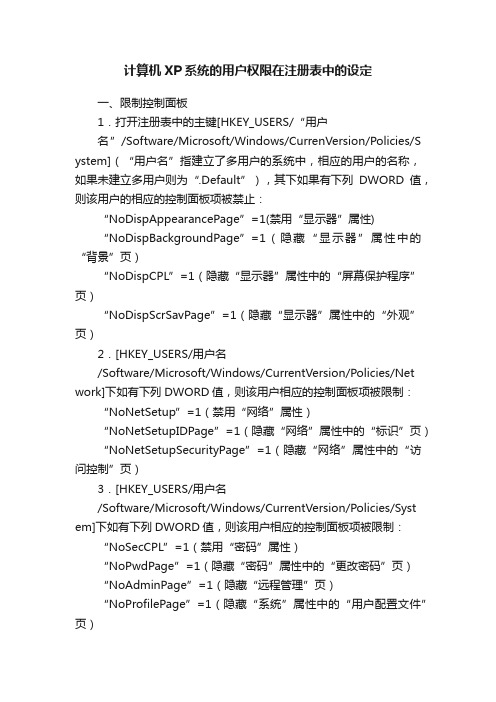
计算机XP系统的用户权限在注册表中的设定一、限制控制面板1.打开注册表中的主键[HKEY_USERS/“用户名”/Software/Microsoft/Windows/CurrenVersion/Policies/S ystem](“用户名”指建立了多用户的系统中,相应的用户的名称,如果未建立多用户则为“.Default”),其下如果有下列DWORD值,则该用户的相应的控制面板项被禁止:“NoDispAppearancePage”=1(禁用“显示器”属性)“NoDispBackgroundPage”=1(隐藏“显示器”属性中的“背景”页)“NoDispCPL”=1(隐藏“显示器”属性中的“屏幕保护程序”页)“NoDispScrSavPage”=1(隐藏“显示器”属性中的“外观”页)2.[HKEY_USERS/用户名/Software/Microsoft/Windows/CurrentVersion/Policies/Net work]下如有下列DWORD值,则该用户相应的控制面板项被限制:“NoNetSetup”=1(禁用“网络”属性)“NoNetSetupIDPage”=1(隐藏“网络”属性中的“标识”页)“NoNetSetupSecurityPage”=1(隐藏“网络”属性中的“访问控制”页)3.[HKEY_USERS/用户名/Software/Microsoft/Windows/CurrentVersion/Policies/Syst em]下如有下列DWORD值,则该用户相应的控制面板项被限制:“NoSecCPL”=1(禁用“密码”属性)“NoPwdPage”=1(隐藏“密码”属性中的“更改密码”页)“NoAdminPage”=1(隐藏“远程管理”页)“NoProfilePage”=1(隐藏“系统”属性中的“用户配置文件”页)“NoDevMgrPage”=1(隐藏“系统”属性中的“设备管理”页)“NoConfigPage”=1(隐藏“系统”属性中的“硬件配置文件”页)“NoFileSysPage”=1(隐藏“系统”属性“性能”页中的“文件系统”按钮)“NoVirtMemPage”=1(隐藏“系统”属性“性能”页中的“虚拟内存”按钮)二、限制开始菜单如果在[HKEY_USERS/“用户名”/Software/Microsoft/Windows/CurrentVersion/Policies/ Explorer]下有DWORD值“NoRun”=1时,则该用户的开始菜单中的“运行”命令被禁止;如果有DWORD值“NoSetFolders”=1时,则该用户的开始菜单中的“设置/文件夹选项”命令被禁止;如果有DWORD值“NoSetTaskbar”=1时,则该用户的开始菜单中的“设置/任务栏和开始菜单”命令被禁止;如果有DWORD值“NoFind”=1时,则该用户的开始菜单中的“查找”命令被禁止;如果有DWORD值“NoStartMenuSubFolders”=1,则该用户“开始”菜单中的子文件夹被隐藏;如果有DWORD值“NoClose”=1时,则该用户的开始菜单中的“关闭系统”命令被禁止;三、网络和用户设置1.如果在[HKEY_U SERS/“用户名”/Software/Microsoft/Windows/CurrentVersion/Policies/ Explorer]下有DWORD 值“NoDrives”=1时,则该用户“我的电脑”中的所有驱动器被隐藏;如果有DWORD值“NoNetHooD”=1时,则该用户的“网上邻居”被隐藏;如果有DWORD值“NoEntioeNetwork”=1时,则该用户的“网上邻居”中“整个网络”被隐藏;如果有字符串值“NoWorkgroupContents”=1时,则该用户的“网上邻居”中工作组目录被隐藏;如果有DWORD值“NoDesktop”=1时,则该用户的桌面上所有的程序组被隐藏(即没有桌面);如果有DWORD值“NoSaveSettings”=1时,则该用户退出系统时所作的设置不被保存。
xp服务选项设置天书

单期定价:5元 邮发代号:82-512 半年定价:60元 全年订价:120元《电脑爱好者》Windows 2000/XP 服务调整天书Alerter services.exe 处在局域网中,而且配有网络管理员,一般情况下可以将其设置为“手动”或“已禁用”。
手动 已禁用 已禁用ALG alg.exe 为Internet 共享和防火墙的第三方插件提供支持,如果你使用了Windows XP 的Internet 共享和防火墙,那么这个服务必须启用。
它占用大约1.5MB 的内存资源。
手动 手动 自动AppMgmt svchost.exe Windows 2000/XP 引入了一种基于msi 文件格式(应用程序安装信息程序包文件)的软件管理方案——应用程序管理组件服务,它不仅管理软件的安装、删除,而且可以使用此项服务修改、修复现有应用程序,监视文件复原并通过复原排除基本故障等。
手动 手动 手动《电脑爱好者》半月刊一本大家都能看懂的电脑杂志单期定价:5元邮发代号:82-512 半年定价:60元全年订价:120元EventSystem svchost.exe 我们也还不知道哪个应用程序会用到这个服务,但如果禁用它,那么在事件日志中会报告服务运行失败。
但如果改为“手动”,系统会自动强行启动它。
手动手动手动COMSysApp dllhost.exe 主要为那些使用了COM+的程序提供支持,同时系统日志也需要它才能运行,因此建议改为手动。
手动手动手动Browser svchost.exe 维护网上邻居中计算机的最新列表,其中包括基于Windows的域、工作组和计算机,还有其他NetBIOS协议的网络设备,“网上邻居”显示的内容正是来源于此。
并将这个列表通知给请求的程序。
普通单机用户设置为“已禁用”,局域网用户设为“自自动已禁用自动《电脑爱好者》半月刊一本大家都能看懂的电脑杂志单期定价:5元邮发代号:82-512 半年定价:60元全年订价:120元Dhcp svchost.exe 中,管理员就不必为每一台计算机手工配置TCP/IP协议了,也避免了IP地址重复的问题。
一个问题阻止Windows正确检查此机器的许可证

一个问题阻止windows正确检查此机器的许可证错误代码为:0x80070002错误代码为:0x80004005错误代码为:0x800401021.系统win2003 3790,登陆时,提示:"一个问题阻止Windows准确的检查此计算机的许可证",无法进入系统,安全模式则正常。
解决方法:进入安全模式,在安装光盘里找到oembios.bi_和expand.exe(i386目录下面),拷到硬盘上,如C:下面,运行cmd,(在C:盘下运行dos命令:expand oembios.bi_ oembios.bin,),如果解压有问题,可以可以用winrar解压,解压后会得到一个OEMBIOS.BIN文件,把这个文件复制到系统的安装目录:WINDOWS\SYSTEM32\下面,重启即可。
2.在加载Windows Update网页时,出现0x80070002号错误处理办法:这是个经常发生的间歇性错误,由间歇性的网络连接错误引起。
Internet是动态网络,一次成功的连接,往往需要进行多次尝试。
根据我们的经验,大部分用户只是短暂的时间内遇到此问题,然后马上消失,Windows Update功能恢复正常。
有些Windows 2000 SP3用户选择存档旧文件时也会出现此错误。
旧版本的Windows Update控制文件保存后,就会出现 80070002错误。
控制文件IUENGINE.DLL和 IUCTL.DLL都在C:\Windows\System32目录下,需要检查其日期和版本。
适用: Windows 2000 Windows XP3.当启动 Microsoft Windows XP 时,您可能会收到以下错误消息:一个问题阻止 Windows 准确地检查此计算机的许可证。
错误代码:0x80070002。
…确定‟后系统注销,陷入死循环。
原因:如果满足下列任一条件,就会发生此问题:• Windows XP 中默认的安全提供程序已更改。
解决计算机无法访问您可能没有权限使用网络资源请与这台服务器的管理员联系
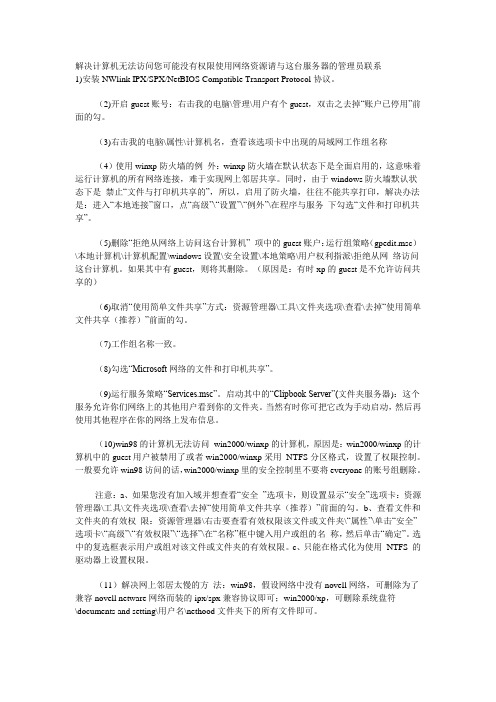
解决计算机无法访问您可能没有权限使用网络资源请与这台服务器的管理员联系1)安装NWlink IPX/SPX/NetBIOS Compatible Transport Protocol协议。
(2)开启guest账号:右击我的电脑\管理\用户有个guest,双击之去掉“账户已停用”前面的勾。
(3)右击我的电脑\属性\计算机名,查看该选项卡中出现的局域网工作组名称(4)使用winxp防火墙的例外:winxp防火墙在默认状态下是全面启用的,这意味着运行计算机的所有网络连接,难于实现网上邻居共享。
同时,由于windows防火墙默认状态下是禁止“文件与打印机共享的”,所以,启用了防火墙,往往不能共享打印,解决办法是:进入“本地连接”窗口,点“高级”\“设置”\“例外”\在程序与服务下勾选“文件和打印机共享”。
(5)删除“拒绝从网络上访问这台计算机” 项中的guest账户:运行组策略(gpedit.msc)\本地计算机\计算机配置\windows设置\安全设置\本地策略\用户权利指派\拒绝从网络访问这台计算机。
如果其中有guest,则将其删除。
(原因是:有时xp的guest是不允许访问共享的)(6)取消“使用简单文件共享”方式:资源管理器\工具\文件夹选项\查看\去掉“使用简单文件共享(推荐)”前面的勾。
(7)工作组名称一致。
(8)勾选“Microsoft网络的文件和打印机共享”。
(9)运行服务策略“Services.msc”。
启动其中的“Clipbook Server”(文件夹服务器):这个服务允许你们网络上的其他用户看到你的文件夹。
当然有时你可把它改为手动启动,然后再使用其他程序在你的网络上发布信息。
(10)win98的计算机无法访问win2000/winxp的计算机,原因是:win2000/winxp的计算机中的guest用户被禁用了或者win2000/winxp采用NTFS分区格式,设置了权限控制。
一般要允许win98访问的话,win2000/winxp里的安全控制里不要将everyone的账号组删除。
Windows下安全权限设置详解
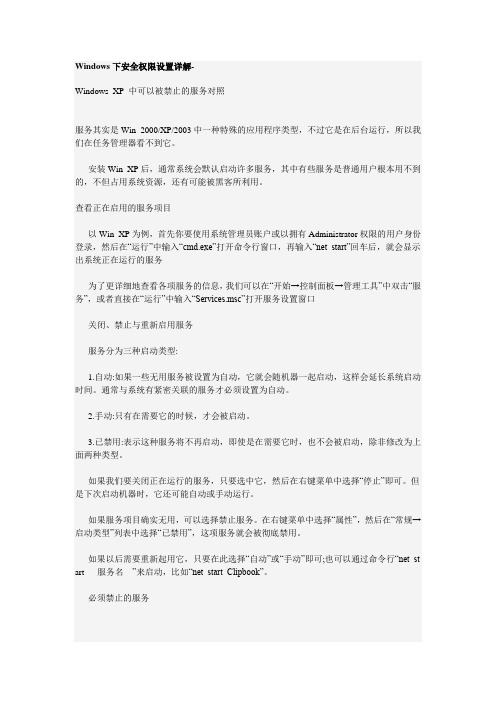
Windows下安全权限设置详解-Windows XP 中可以被禁止的服务对照服务其实是Win 2000/XP/2003中一种特殊的应用程序类型,不过它是在后台运行,所以我们在任务管理器看不到它。
安装Win XP后,通常系统会默认启动许多服务,其中有些服务是普通用户根本用不到的,不但占用系统资源,还有可能被黑客所利用。
查看正在启用的服务项目以Win XP为例,首先你要使用系统管理员账户或以拥有Administrator权限的用户身份登录,然后在―运行‖中输入―cmd.exe‖打开命令行窗口,再输入―net start‖回车后,就会显示出系统正在运行的服务为了更详细地查看各项服务的信息,我们可以在―开始→控制面板→管理工具‖中双击―服务‖,或者直接在―运行‖中输入―Services.msc‖打开服务设置窗口关闭、禁止与重新启用服务服务分为三种启动类型:1.自动:如果一些无用服务被设置为自动,它就会随机器一起启动,这样会延长系统启动时间。
通常与系统有紧密关联的服务才必须设置为自动。
2.手动:只有在需要它的时候,才会被启动。
3.已禁用:表示这种服务将不再启动,即使是在需要它时,也不会被启动,除非修改为上面两种类型。
如果我们要关闭正在运行的服务,只要选中它,然后在右键菜单中选择―停止‖即可。
但是下次启动机器时,它还可能自动或手动运行。
如果服务项目确实无用,可以选择禁止服务。
在右键菜单中选择―属性‖,然后在―常规→启动类型‖列表中选择―已禁用‖,这项服务就会被彻底禁用。
如果以后需要重新起用它,只要在此选择―自动‖或―手动‖即可;也可以通过命令行―net st art 服务名 ‖来启动,比如―net start Clipbook‖。
必须禁止的服务Meeting Remote Desktop Sharing:允许受权的用户通过NetMeeting在网络上互相访问对方。
这项服务对大多数个人用户并没有多大用处,况且服务的开启还会带来安全问题,因为上网时该服务会把用户名以明文形式发送到连接它的客户端,黑客的嗅探程序很容易就能探测到这些账户信息。
windows xp服务程序设置

windows xp服务程序设置对于常使用的windows xp这里有许多服务,那么这些服务都是干什么的?需要哪些?不需要哪些?在此向大家做一个介绍。
Win32服务程序由3部分组成:服务应用程序,服务控制程序和服务控制管理器。
其中服务控制管理器维护着注册表中的服务数据,服务控制程序则是控制服务应用程序的模块,是控制服务应用程序同服务管理器之间的桥梁。
服务应用程序是服务程序的主体程序,它是一个或者多个服务的可执行代码。
我们可以在控制面板--管理工具--服务中找到。
可以修改它们的当前状态和启动方式,它的启动方式有三种:"自动"是之当计算机启动或者需要的时候就开启。
"手动"是可以在命令提示符中通过"net start"命令打开和"net stop"命令关闭的,"已禁止"是指在改变启动方式前,不在启动。
在众多服务程序中它们很多是互相依存的,所以我们不能随便的便停止某项服务,否则很可能造成系统的非正常情况出现,但是有的服务对我们来说的确没有什么作用,而且还占据着我们宝贵的系统资源,其实有很多程序是我们用不到的,可以关闭,从而达到节省资源的目的。
Alert(警报器)建议:停用通知选取的使用者及计算机系统管理警示。
如果停止这个服务,使用系统管理警示的程序将不会收到通知。
所有依存于它的服务将无法启动。
一般家用计算机根本不需要传送或接收计算机系统管理来的警示(Administrative Alerts),除非你的计算机用在局域网络上。
依存:WorkstationApplication Layer Gateway Service 建议:停用提供因特网联机共享和因特网联机防火墙的第三方通讯协议插件的支持如果你不使用因特网联机共享 (ICS) 提供多台计算机的因特网存取和因特网联机防火墙 (ICF) 软件你可以关掉。
依存:Internt Connection Firewall (ICF) / Internet Connection Sharing (ICS)Application Management (应用程序管理) 建议:手动从win2000开始引入的一种基于msi文件格式的全新有效软件管理方案--应用程序管理组件服务,不仅可可以管理软件的安装、删除,还可以使用此服务修改、修复现有应用程序,监视文件复原并通过复原排除基本故障等。
WindowsXP界面设置及安全策略
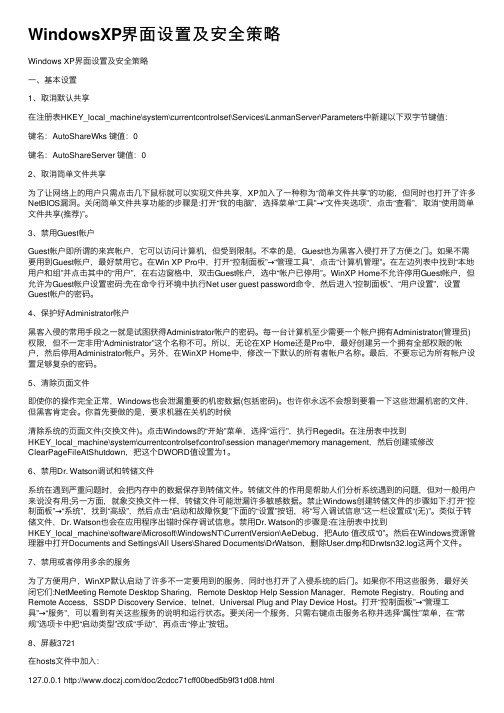
WindowsXP界⾯设置及安全策略Windows XP界⾯设置及安全策略⼀、基本设置1、取消默认共享在注册表HKEY_local_machine\system\currentcontrolset\Services\LanmanServer\Parameters中新建以下双字节键值:键名:AutoShareWks 键值:0键名:AutoShareServer 键值:02、取消简单⽂件共享为了让⽹络上的⽤户只需点击⼏下⿏标就可以实现⽂件共享,XP加⼊了⼀种称为“简单⽂件共享”的功能,但同时也打开了许多NetBIOS漏洞。
关闭简单⽂件共享功能的步骤是:打开“我的电脑”,选择菜单“⼯具”→“⽂件夹选项”,点击“查看”,取消“使⽤简单⽂件共享(推荐)”。
3、禁⽤Guest帐户Guest帐户即所谓的来宾帐户,它可以访问计算机,但受到限制。
不幸的是,Guest也为⿊客⼊侵打开了⽅便之门。
如果不需要⽤到Guest帐户,最好禁⽤它。
在Win XP Pro中,打开“控制⾯板”→“管理⼯具”,点击“计算机管理”。
在左边列表中找到“本地⽤户和组”并点击其中的“⽤户”,在右边窗格中,双击Guest帐户,选中“帐户已停⽤”。
WinXP Home不允许停⽤Guest帐户,但允许为Guest帐户设置密码:先在命令⾏环境中执⾏Net user guest password命令,然后进⼊“控制⾯板”、“⽤户设置”,设置Guest帐户的密码。
4、保护好Administrator帐户⿊客⼊侵的常⽤⼿段之⼀就是试图获得Administrator帐户的密码。
每⼀台计算机⾄少需要⼀个帐户拥有Administrator(管理员)权限,但不⼀定⾮⽤“Administrator”这个名称不可。
所以,⽆论在XP Home还是Pro中,最好创建另⼀个拥有全部权限的帐户,然后停⽤Administrator帐户。
另外,在WinXP Home中,修改⼀下默认的所有者帐户名称。
概述

Windows XP 安全指南概述发布日期:2003年05月22日 | 更新日期:2006年07月17日任何IT 环境与其最薄弱的链接具有相同的安全性。
不幸的是,客户端操作系统在安全项目过程中常常被忽略。
当您的组织计划实施带有Service Pack 2 (SP2) 的Microsoft® Windows® XP Professional 时,请确保安全是部署规划不可分割的一部分。
尽管Windows XP 的默认安装非常安全,但是切记,您的环境中客户端计算机的安全性、可用性和功能之间存在权衡。
透彻理解这些权衡之后,您的组织就可以最大限度地增强Windows XP 部署的安全性。
本指南提供有关在下列三种不同环境中如何强化运行Windows XP SP2 的计算机的特定建议:∙企业客户端(EC)。
此环境中的客户端计算机位于Active Directory® 目录服务域中,只需要与运行Windows 2000 或更高版本的 Windows 操作系统的系统通信。
∙独立(SA)。
此环境中的客户端计算机不是Active Directory 域的成员,可能需要与运行Windows NT® 4.0 的系统通信。
∙专用安全- 限制功能(SSLF)。
由于在此环境中对安全性非常关注,因此功能上和管理上的明显损失都在可接受之列。
例如,军事和情报机构的计算机在此类环境中运行。
本页内容本指南的目标读者内容介绍相关资源向我们提供您的反馈意见咨询和支持服务本指南的目标读者本指南主要面向负责企业环境中Windows XP 工作站的应用程序或基础结构开发和部署的规划阶段的顾问、安全专家、系统结构设计人员和IT 专业人员。
本指南不面向家庭用户。
安全专家和IT 设计人员可能需要有关本指南中所述的安全设置的更为详细的信息。
可以在附加指南威胁和对策:Windows Server 2003 和 Windows XP 的安全设置中找到此信息,网址为/china/technet/security/guidance/secmod48.mspx。
由于不可识别问题,Windows 无法显示 Windows 防火墙设置。

安装Microsoft Windows XP Service Pack 2 (SP2) 后,无法启动Windows 防火墙服务。
具体来说,您会遇到下列一个或...症状由于不可识别问题,Windows 无法显示Windows 防火墙设置。
原因导致出现此问题的原因是SharedAccess.reg 文件丢失或已损坏。
SharedAccess.reg 文件表示 ...导致出现此问题的原因是SharedAccess.reg 文件丢失或已损坏。
SharedAccess.reg 文件表示 Windows 防火墙服务。
注意:Windows XP SP2 中的Windows 防火墙服务取代了早期版本的 Windows XP 中的Internet 连接防火墙(ICF) 服务。
解决方案要解决此问题,请使用下列方法之一。
方法1:调用“Setup API InstallHinfSection”函数以安装Windows 防火墙要安装Win...要解决此问题,请使用下列方法之一。
方法1:调用“Setup API InstallHinfSection”函数以安装Windows 防火墙要安装Windows 防火墙,请按照下列步骤操作:1单击“开始”,单击“运行”,键入cmd,然后单击“确定”。
2在命令提示符处,键入下面的命令行,然后按Enter:Rundll32 setupapi,InstallHinfSection Ndi-Steelhead 132 %windir%\inf\netrass.inf3重新启动Windows。
4单击“开始”,单击“运行”,键入cmd,然后单击“确定”。
5在命令提示符处,键入以下命令并按Enter:Netsh firewall reset6单击“开始”,单击“运行”,键入firewall.cpl,然后按Enter。
在“Windows 防火墙”对话框中,单击“启用(推荐)”,然后单击“确定”。
方法2:将Windows 防火墙项添加到注册表警告:如果使用注册表编辑器或其他方法错误地修改了注册表,则可能会出现严重问题。
xp系统通过注册表加入可信任站点方法(周涛)
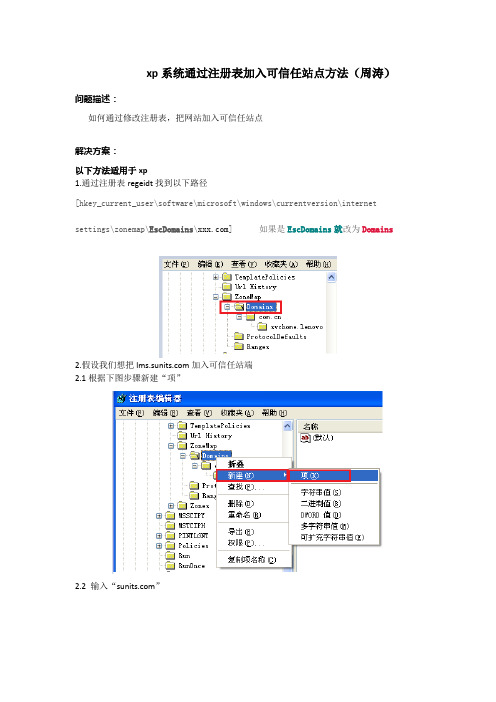
xp系统通过注册表加入可信任站点方法(周涛)
问题描述:
如何通过修改注册表,把网站加入可信任站点
解决方案:
以下方法适用于xp
1.通过注册表regeidt找到以下路径
[hkey_current_user\software\microsoft\windows\currentversion\internet settings\zonemap\EscDomains\] 如果是EscDomains就改为Domains
2.假设我们想把加入可信任站端
2.1根据下图步骤新建“项”
2.2 输入“”
2.3 然后,又在“”下面新建“项”
2.4 输入“lms”
2.5 然后又在“lms”下面,鼠标右键新建“DWORD值”
2.6 然后把此“DWORD值”名称,修改为“http”
2.7 然后鼠标双击“http”,在弹出的对话框中,修改数值数据为“2”即可
2.8 加入站点的截图
3 如果把既然可信任站点,操作完全相同。
windowsxp防火墙不见了怎么办

windowsxp防火墙不见了怎么办我的windowsxp防火墙有时候会不见了!那么要怎么样去解决呢?下面由店铺给你做出详细的windowsxp防火墙不见了解决方法介绍!希望对你有帮助!windowsxp防火墙不见了解决方法一一、运行services.msc打开“服务”1、将Security Center设为自动,并且启用。
2、将Windows Firewall/Internet Connection Sharing(ICS)设为自动并且启用。
3、将Application Layer Gateway Service 设为自动并且启用。
二、运行regedit.exe打开注册表删除下面两项:HKEY_LOCAL_MACHINE \ SOFTWARE \ Policies \ Microsoft \ WindowsFirewallHKEY_CURRENT_USER \ SOFTWARE \ Policies \ Microsoft \ WindowsFirewall(至少能找到一项)在服务中重启Windows Firewall/Internet Connection Sharing(ICS)。
如继续提示“由于安全考虑,某些设置由组策略控制”, 但不会影响使用的.三、找回丢失的Windows XP防火墙在查看“本地连接”的属性,并切换到“高级”选项卡后,本来应该出现的Windows防火墙(ICF)不见了!取而代之的是一个提示:“Windows不能显示此连接的属性。
Windows Management Instrumentation(Windows管理体系结构组件WMI)信息可能损坏。
1、网卡故障,首先选择在“设备管理器”中卸载网卡后重装网卡驱动程序。
2、在“本地连接”上右击,选择“修复”命令,稍等片刻,系统修复看看。
3、第一步:右击“我的电脑”,选择“管理”菜单,依次定位到“计算机管理(本地)→服务和应用程序→服务”项,在右边窗口中找到“Windows Management Instrumentation”一项,双击打开,在弹出的窗口中单击“停止”按钮。
如何在命令行下设置Windows,XP防火墙_XP防火墙

如何在命令行下设置Windows,XP防火墙_XP防火墙命令:netsh firewall参数:? // 显示命令列表add // 添加防火墙配置delete // 删除防火墙配置dump // 显示一个配置脚本help // 显示命令列表reset // 将防火墙配置重置为默认值。
set // 设置防火墙配置show // 显示防火墙配置add allowedprogram // 添加防火墙允许的程序配置。
add portopening // 添加防火墙端口配置delete allowedprogram // 删除防火墙允许的程序配置delete portopening // 删除防火墙端口配置set allowedprogram // 设置防火墙允许的程序配置set icmpsetting // 设置防火墙 ICMP 配置set logging // 设置防火墙记录配置set multicastbroadcastresponse // 设置防火墙多播/广播响应配置set notifications // 设置防火墙通知配置set opmode // 设置防火墙操作配置set portopening // 设置防火墙端口配置set service // 设置防火墙服务配置show allowedprogram // 显示防火墙允许的程序配置show config // 显示防火墙配置。
show currentprofile // 显示当前防火墙配置文件show icmpsetting // 显示防火墙 ICMP 配置show logging // 显示防火墙记录配置show multicastbroadcastresponse // 显示防火墙多播/广播响应配置show notifications // 显示防火墙操作配置show opmode // 显示防火墙端口配置show portopening // 显示防火墙端口配置show service // 显示防火墙服务配置show state // 显示当前防火墙状态例如:命令:netsh firewall show allowedprogram //查看防火墙放行的程序netsh firewall set portopening TCP 445 ENABLE //打开445端口netsh firewall set portopening TCP 3389 ENABLE //不用说了,放行终端啦。
- 1、下载文档前请自行甄别文档内容的完整性,平台不提供额外的编辑、内容补充、找答案等附加服务。
- 2、"仅部分预览"的文档,不可在线预览部分如存在完整性等问题,可反馈申请退款(可完整预览的文档不适用该条件!)。
- 3、如文档侵犯您的权益,请联系客服反馈,我们会尽快为您处理(人工客服工作时间:9:00-18:30)。
Windows XP (SP2) Computer Properties Setting for Trusted TM Gateway Module T8170From the Control Panel, Administrative Tools, run Component Services. Select Component Services, then computer. Display the Properties of My Computer (Fig 1).Figure 1: Component Services and PropertiesSelect the Default Properties tab, check the “Enable Distributed COM on this computer” check box, set the “Default Authentication Level” to None and set the “Default Impersonation Level” to Identif y (Fig 2). Click Apply.Figure 2: My Computer Properties Default Properties TabSelect the COM Security tab (Fig 3). A window similar to the version shown appears.Figure 3: My Computer Properties COM Security TabPress the Access Permissions, Edit Default button.Add the group ‘Everyone’ and allow Local Access and Remote Access. Also add the group ANONYMOUS LOGON, also with both Local Access and Remote Access (Fig 4).Then press OK to close the Access Permissions.Figure 4: Edit Default Access PermissionPress the Launch Permissions, Edit Defaults button.Add the Everyone group and allow all options (Local launch, Remote Launch, Local Activation and Remote Activation). Also add group ANONYMOUS LOGON and allow all options (Fig 5).Press OK.Figure 5: Edit Default Launch PermissionSelect the Access Permissions - Edit Limits button. Set both ANONYMOUS LOGON and Everyone to allow Local and Remote access (Fig 6).Press OK.Figure 6: Edit Limits Access PermissionSelect the Launch and Activation Permissions - Edit Limits button. Set both Administrators and Everyone to allow all four permissions (Fig 7).Press OK.Figure 7: Edit Limits Access PermissionWindows XP (SP2) DCOM Setting for Trusted TM Gateway Module T8170From the Control Panel, Administrative Tools, run Component Services. From Console Root, Expend as following: Components Services – Computer – My Computer – DCOM Config (Fig 1). Select Trusted OPC Server, and then right click for the properties.Figure 1 : Component Services DCOM ConfigDisplay the Properties of Trusted OPC Server. Configure the Tabs as below as shown as Figure 2 to 5:Figure 2 : Trusted OPC Server General TabFigure 3 : Trusted OPC Server Location TabFigure 4 : Trusted OPC Server Security TabFigure 5 : Trusted OPC Server Identity TabSelect Trusted OPC Event Server, and then right click for the properties. Configure the Tabs as below as shown as Figure 6 to 9:Figure 6 : Trusted OPC Event Server General TabFigure 7 : Trusted OPC Event Server Location TabFigure 8 : Trusted OPC Event Server Security TabFigure 9 : Trusted OPC Event Server Identity TabSelect OpcEnum, and then right click for the properties. Configure the Tabs as below as shown as Figure 10 to 12:Figure 10 : OpcEnum Location TabFigure 11 : OpcEnum Security TabFigure 12 : OpcEnum Identity TabAt the OpcEnum Properties Security Tab, click the Launch and Activation Permission Edit button. Configure as Figure 13.Figure 13 : OpcEnum Edit Launch PermissionAt the OpcEnum Properties Security Tab, click the Access Permission Edit button. Configure as Figure 14.Figure 14 : OpcEnum Edit Access PermissionFigure 15 : OpcEnum Edit Configuration PermissionFrom the Control Panel, Windows Firewall, select the Exceptions tab (Fig 1). Click on Add Port.Figure 1 : Windows XP (SP2) Windows Firewall Exceptions TabAt the Pop-up Window, Enter the name “DCOM TCP 135” and Port number “135” (Fig 2).Figure 2 : Add a Port WindowNote: Either you switch the Firewall off or on, you need to do the same configurations. (Take care, we’ve the experience that sometimes even a disabled Firewall is not working and you need to do the configurations.From the Control Panel, Administrative Tools, run Local Security Policy. Select User Rights Assignment, and then double click on it. Display the Properties of Log on as a service (Fig 1). Configure as shown in the Figure 1.Figure 1: Local Security Setting & Log on as service PropertiesFrom the Control Panel, Administrative Tools, run Local Security Policy. Select Security Options, and then double click on it. Display the Properties of Network Access: Sharing and security model for local accounts (Fig 2). Confirm the setting is “Classic – local users authenticate as themselves”Figure 2: Security Options & Local Securit。
